Le immagini hanno un ruolo importante nel rendere il vostro sito web WordPress visivamente attraente e coinvolgente. Tuttavia, come proprietario di un sito web responsabile, è essenziale dare il giusto credito ai creatori quando si utilizzano le loro immagini.
Questo non solo dimostra professionalità e uso etico, ma protegge anche da potenziali problemi di copyright.
Noi di WPBeginner abbiamo oltre dieci anni di esperienza nella gestione delle immagini su WordPress e importiamo l’importanza di accreditare correttamente i creatori di immagini. In genere utilizziamo immagini create dai nostri designer o reperite da siti web gratuiti. Tuttavia, ogni volta che utilizziamo immagini di altri fotografi o fonti, ci assicuriamo sempre di dare il giusto credito a ciò che è dovuto.
In questo articolo vi mostreremo come aggiungere correttamente i crediti delle immagini in WordPress. Parleremo anche di chi siamo e di quali sono le conseguenze di una mancata aggiunta.
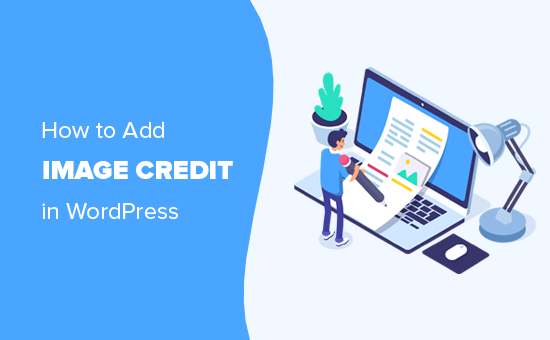
Quando e perché aggiungere i crediti delle immagini in WordPress?
Le immagini sono molto coinvolgenti e rendono i post del blog visivamente accattivanti. Tuttavia, non potete semplicemente copiare qualsiasi immagine dal web e aggiungerla al vostro blog WordPress.
Le leggi sul copyright proteggono tutte le immagini presenti su Internet. Ciò significa che è possibile utilizzarle solo previa autorizzazione del proprietario del copyright.
Alcuni fotografi e artisti rilasciano occasionalmente le loro opere con licenze che consentono ad altri di utilizzare le loro immagini. Tuttavia, queste licenze spesso richiedono di dare il giusto credito al creatore originale.
Perché è importante aggiungere il credito all’immagine?
Tutte le immagini presenti su Internet sono protette dalle leggi sul diritto d’autore, anche quelle in cui non è visibile una nota di copyright. Non è possibile utilizzarle sul proprio sito web WordPress senza autorizzazione.
Se l’autore dell’immagine dichiara espressamente che le sue foto possono essere riutilizzate con licenze come Creative Commons, è necessario aggiungere un credito alla foto e fornire una corretta attribuzione all’opera originale.
È molto importante dare il giusto credito alle immagini per rispettare le leggi sul copyright ed evitare di violare i diritti di qualcuno.
Questo dimostra il rispetto per il lavoro e la creatività altrui. Inoltre, vi protegge da problemi e responsabilità legali causati dalla violazione dei diritti di proprietà intellettuale e delle leggi sul copyright.
Quali sono le conseguenze della mancata attribuzione dei crediti delle immagini?
Molti principianti credono che Internet sia molto grande e che nessuno si accorga che hanno usato un’immagine senza autorizzazione.
Questo era vero ai tempi in cui si poteva farla franca rubando le immagini, ma le cose stanno cambiando rapidamente.
Ora esiste un’intera industria di avvocati che possono ricevere il focus sul recupero delle richieste di risarcimento del diritto d’autore sulle immagini. Utilizzano strumenti di ricerca inversa delle immagini per inviare email di cessazione di massa e lettere di richiesta di risarcimento.
Conosciamo diversi blogger e imprenditori che hanno pagato centinaia di dollari di danni per una singola immagine.
Se volete seriamente far crescere il vostro business online, dovete prendere sul serio le leggi sul copyright fin dal primo giorno.
Le leggi sul copyright sono applicabili a livello globale. Ciò significa che si applicano indipendentemente dal luogo in cui vivete voi o il creatore originale.
Come già detto, la prima e più grave conseguenza è la possibilità di essere citati in giudizio per violazione delle leggi sul copyright. Questi problemi legali possono costare molto denaro e possono persino distruggere il vostro sito web e la sua reputazione.
Le leggi sul copyright si applicano anche ai motori di ricerca come Google e alle società di web hosting.
Il proprietario originale del copyright può presentare ai motori di ricerca un reclamo DMCA contro il vostro sito web, che li costringerà a rimuovere il contenuto dai risultati di ricerca.
Possono anche chiedere al vostro provider di hosting di rimuovere il contenuto, nel qual caso saranno legalmente obbligati a chiedervi la rimozione dell’immagine. Alcune società possono semplicemente sospendere l’account di hosting e informare l’utente in un secondo momento.
Come aggiungere correttamente i crediti alle immagini in WordPress
WordPress consente di aggiungere facilmente i crediti delle immagini sotto le stesse.
Per prima cosa, è necessario aprire una pagina o un post di WordPress nell’editor a blocchi, utilizzando la barra laterale dell’amministrazione.
Una volta lì, fare clic sul pulsante Aggiungi blocco ‘+’ nell’angolo in alto a sinistra dello schermo per aprire il menu dei blocchi.
Da qui, trovare e aggiungere un blocco immagine al post o alla pagina. Dopodiché, basta fare clic sul pulsante ‘Carica’ per selezionare un’immagine dal proprio computer.
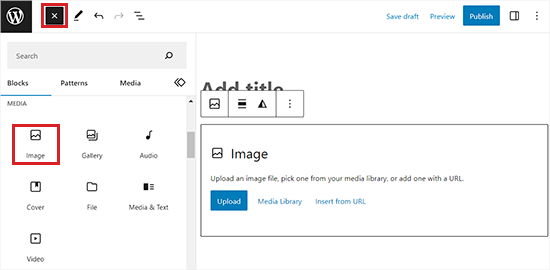
È anche possibile selezionare un’immagine caricata in precedenza facendo clic sul pulsante della mediateca.
Una volta fatto ciò, l’immagine apparirà automaticamente nell’editor dei blocchi.
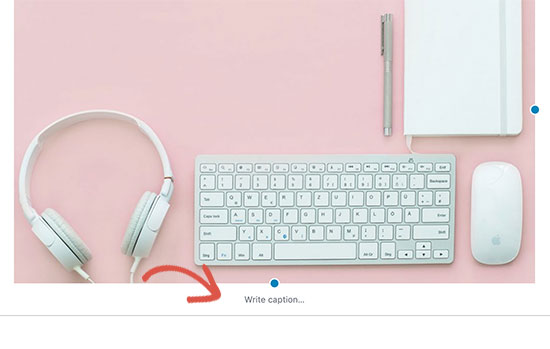
A questo punto viene richiesto di “scrivere una didascalia” sotto l’immagine. Queste didascalie possono essere utilizzate per descrivere la fotografia.
Possono anche essere utilizzati per aggiungere il credito all’immagine e dare la giusta attribuzione al proprietario del copyright originale.
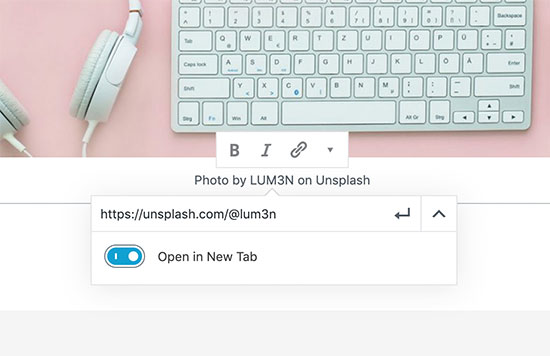
Nel campo didascalia è possibile aggiungere il testo di riconoscimento dell’immagine. Alcuni proprietari di copyright potrebbero richiedere di aggiungere anche un link alla fonte originale dell’immagine.
In tal caso, è sufficiente fare clic sul pulsante Inserisci link e aggiungere il link al file originale.
Una volta terminato, si può procedere a salvare le modifiche.
Per saperne di più sull’uso delle didascalie, consultate il nostro articolo su come aggiungere didascalie alle immagini in WordPress.
Come trovare il credito dell’immagine e le informazioni sulla licenza
La maggior parte delle immagini che si trovano su Internet non riporta informazioni sulla licenza. Ciò significa che non avete il permesso di utilizzare quelle immagini.
Fortunatamente, esistono molti siti web in cui è possibile trovare immagini da utilizzare. Tuttavia, alcuni di questi siti web di immagini possono richiedere l’attribuzione o il credito dell’immagine.
Queste informazioni si trovano nella pagina di download dell’immagine. Ad esempio, questo è il modo in cui Flickr mostra le informazioni sulle licenze nella pagina dell’immagine.
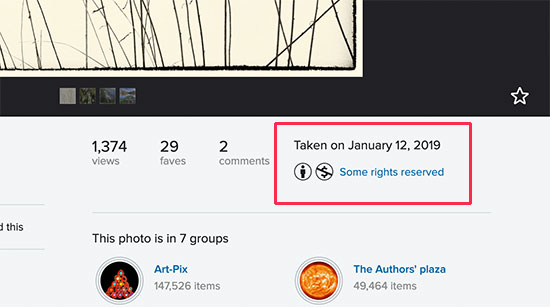
Facendo clic su questo link, è possibile visualizzare ulteriori dettagli sulla licenza.
Descrive inoltre se è necessario dare credito e come farlo correttamente.
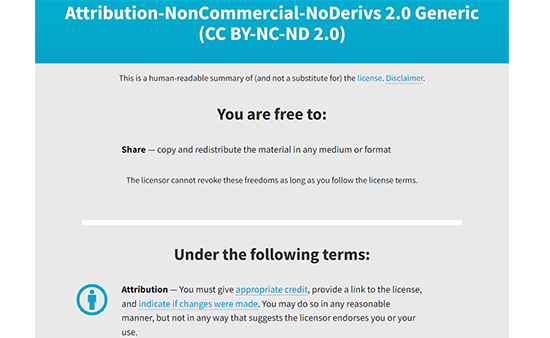
Come evitare di dare crediti alle immagini in WordPress
È necessario leggere attentamente la licenza per capire come si è tenuti a fornire il credito dell’immagine.
La maggior parte di queste licenze richiede esplicitamente di fornire un link alla fonte originale.
L’aggiunta di link al sito web del fotografo o alla foto è un po’ problematica. Nella maggior parte dei casi, il link non è pertinente al contenuto effettivo del vostro sito web. In questo modo gli utenti abbandonano il vostro sito e potrebbero non tornare.
Per questo motivo consigliamo di utilizzare siti web di foto stock royalty-free.
Questi siti web raccolgono fotografie, immagini e illustrazioni che non richiedono il credito d’immagine. È possibile utilizzare queste immagini anche sui siti web aziendali.
Di seguito sono elencati i nostri migliori siti web di foto stock gratuite:
- Unsplash – Un’ampia raccolta di fotografie libere da diritti d’autore organizzate in categorie e tag.
- Pixabay – Una delle più grandi e popolari immagini e foto libere da licenza
- Archivio di pubblico dominio – Una raccolta di immagini e fotografie disponibili sotto pubblico dominio.
- Picjumbo – Un’altra grande collezione di immagini libere da diritti d’autore
- New Old Stock – Una raccolta di fotografie d’epoca che sono ora disponibili con un dominio pubblico.
Per ulteriori opzioni, consultate il nostro elenco completo dei migliori posti dove trovare foto stock gratuite.
Il problema delle immagini stock, però, è che sono già utilizzate in migliaia di siti web. Inoltre, potreste avere difficoltà a trovare l’immagine giusta per accompagnare i vostri articoli.
Il modo più semplice per risolvere questo problema è quello di utilizzare fotografie e grafiche originali. Il problema è che la maggior parte degli utenti non è un grafico.
Fortunatamente, alcuni siti web consentono di creare facilmente grafica da utilizzare sul proprio sito. Questi editor di immagini sono dotati di strumenti di trascinamento e di modelli già pronti per fornire un buon punto di partenza.
Ecco alcuni dei migliori strumenti di editing grafico online per i principianti:
- Canva – Uno strumento di progettazione grafica facile da usare per i principianti per creare loghi personalizzati, banner, immagini, infografiche, grafici e altro ancora.
- Piktochart – Strumento facile da usare per creare bellissime presentazioni, banner, grafici e grafici
- Pablo (di Buffer) – Permette di creare bellissimi grafici per i social media e i blog.
- PicMonkey – Un altro editor di immagini facile da usare per i blogger
Bonus: utilizzare l’intelligenza artificiale per generare immagini
Oltre a utilizzare immagini di stock o a crearne di proprie utilizzando diversi strumenti, è possibile utilizzare l’intelligenza artificiale per generare immagini uniche per il proprio sito web.
Questo può essere utile se avete una piccola impresa e non potete permettervi di assumere un fotografo o un designer professionista.
Inoltre, non dovrete preoccuparvi dei crediti delle immagini. Siete liberi di utilizzare queste immagini per i vostri blog, articoli e persino landing page.
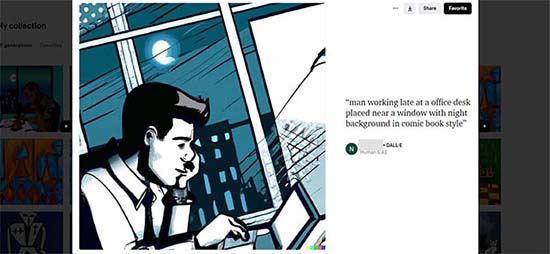
È possibile creare facilmente immagini AI per il proprio sito web utilizzando DALL.E2, uno strumento di intelligenza artificiale creato da OpenAI.
Costruito sul framework GPT-3, è un modello text-to-image che utilizza tecnologie di deep learning per generare immagini da descrizioni in linguaggio naturale.
È sufficiente visitare il sito DALL.E.2 e digitare una descrizione per l’immagine che si desidera creare. Una volta fatto ciò, fate clic sul pulsante “Genera” e lo strumento genererà quattro immagini in base alla richiesta fornita.
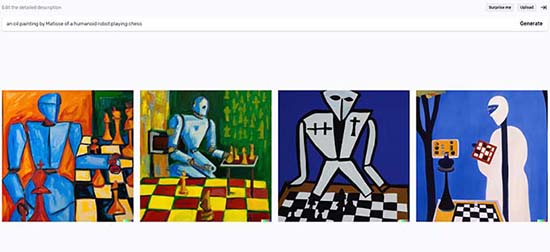
Potete quindi scaricare queste fotografie sul vostro computer e caricarle sul vostro sito WordPress.
Per istruzioni dettagliate, consultate il nostro tutorial su come utilizzare l’AI per generare immagini in WordPress.
Speriamo che questo articolo vi abbia aiutato a capire come aggiungere il credito alle immagini in WordPress e perché è importante. Potreste anche voler consultare la nostra guida passo-passo su come ottimizzare le immagini per la SEO per ottenere più traffico e le nostre scelte in alto per i migliori plugin di compressione delle immagini in WordPress.
Se questo articolo vi è piaciuto, iscrivetevi al nostro canale YouTube per le esercitazioni video su WordPress. Potete trovarci anche su Twitter e Facebook.





Mark
I have a WordPress site where there is generally a single photographer who has supplied all the photos for the post. Are you able to suggest a method or plugin that will allow me to show a second byline *specifically* for the photographer? The only plugins I have found so far allow me to add more authors, but there’s no distinction between their roles… it’s just “By Dave, Steve, and Rob”… what I’d like is “By Dave | Photos by Steve”.
Thanks!
WPBeginner Support
For what it sounds like, you could create a reusable block that has the photographer’s information to manually include the bio for your photographer.
Admin
Sebastian Chukwu
Thank you so much for this great piece
WPBeginner Support
Glad you liked our article
Admin
Tahir shah
Can we use Amazon products images into our websites.
WPBeginner Support
If you mean for an Amazon affiliate site, you would want to take a look at our article below:
https://www.wpbeginner.com/wp-tutorials/how-to-build-an-amazon-affiliate-store-using-wordpress/
Admin
Joisuchan
Shall i always put links on the photos?
WPBeginner Support
If the image requires credit then yes.
Admin
Mathukutty P V
These days Pixabay shows an attribution link, but it is a request only. I have a doubt now. If I create using wikimedia images and create a new image in Canva adding text, is that against copyright? If not, after that who will have the copyright of the new image (photo is from wikimedia and text (title/quote) added in canva or other editor)
WPBeginner Support
It would depend on the specific copyright of the image for how you are able to change it and if you need to attribute the image once changed
Admin
Abhinav pratap
Thanks for telling about copyright law, this great article is very helpful for me.
WPBeginner Support
Glad our article was helpful
Admin